Как быстро выбрать ячейки именованного диапазона в Excel?
Обычно в Excel для удобного вычисления нескольких диапазонов мы можем присвоить им разные имена. А пробовали ли вы автоматически выбирать связанный именованный диапазон, когда указываете имя диапазона? Конечно, вы можете перейти в «Диспетчер имен», чтобы просмотреть ячейки диапазона, а затем вручную их выбрать. Но если вы хотите сэкономить время и быстро выбрать ячейки именованного диапазона, прочитайте эту статью — я расскажу вам о способах быстрого выполнения этой задачи в Excel.
Выбор конкретного именованного диапазона с помощью функции «Перейти»
Выбор конкретного именованного диапазона с помощью VBA
Автоматический выбор именованного диапазона при клике на имя в панели навигации ![]()
 Выбор конкретного именованного диапазона с помощью функции «Перейти»
Выбор конкретного именованного диапазона с помощью функции «Перейти»
Вы можете использовать функцию «Перейти», чтобы определить диапазон ячеек по конкретному имени.
Удерживая Ctrl, нажмите G, чтобы открыть окно «Перейти», затем выберите нужное имя диапазона и нажмите OK. См. скриншот:

И конкретный именованный диапазон будет выбран.
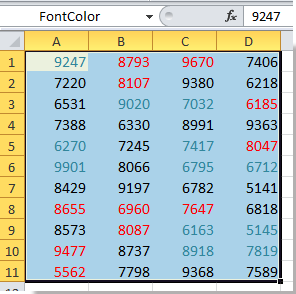
 Выбор конкретного именованного диапазона с помощью VBA
Выбор конкретного именованного диапазона с помощью VBA
В Excel, если вы хотите быстро выбрать конкретный именованный диапазон с помощью встроенной функции, вы также можете использовать код VBA.
1. Нажмите Alt + F11, чтобы открыть окно Microsoft Visual Basic for Applications.
2. Затем нажмите Вставить > Модуль и скопируйте и вставьте следующий код VBA в открывшееся окно Модуля.
VBA: Выбор конкретного именованного диапазона
Sub GotoName1()
Application.Goto Reference: = _
ActiveWorkbook.Names("Data1").Name
End Sub
3. Нажмите кнопку Выполнить или клавишу F5, чтобы запустить код VBA, теперь выбранный именованный диапазон будет активирован. См. скриншот:
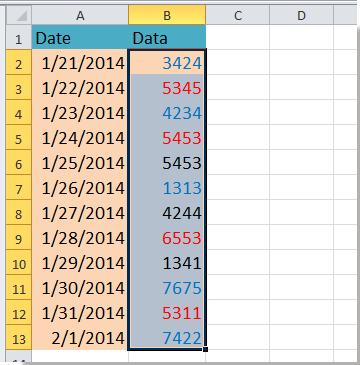
Совет:
1. В приведенном выше коде VBA ("Data1") — это имя диапазона, который вы хотите выбрать, вы можете изменить его по своему усмотрению.
2. Вы можете выбрать именованный диапазон только текущей активной книги.
Однако этот метод не является полностью автоматическим, так как каждый раз нужно менять имя диапазона. Следующий метод использует мощный инструмент под названием Панель навигации, который может автоматически выбирать связанные ячейки диапазона при клике на имя диапазона в панели.
 Автоматический выбор именованного диапазона при клике на имя в панели навигации
Автоматический выбор именованного диапазона при клике на имя в панели навигации
Панель навигации — это одна из мощных функций Kutools для Excel — удобного дополнения для Excel. С её помощью вы можете просматривать все имена диапазонов текущих книг, редактировать их, выбирать и т. д.
1. Нажмите Kutools > Навигация. См. скриншот:

Примечание: Обычно панель навигации активирована и видна, и вы можете сразу переходить к следующему шагу.
2. Затем вы увидите небольшую панель, которая появится слева от текущей книги, и нажмите на кнопку Диспетчер имен в панели, чтобы её развернуть. См. скриншот:
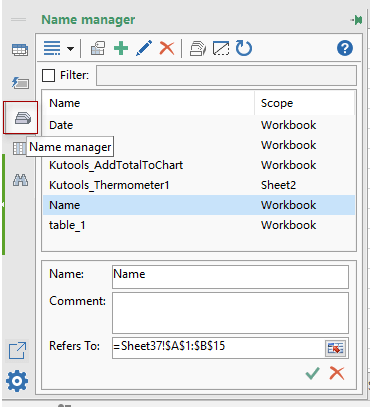
3. Теперь вы можете видеть все имена диапазонов, перечисленные в панели, и просто щелкните по нужному имени в панели — соответствующий именованный диапазон будет выбран в книге. См. скриншот:
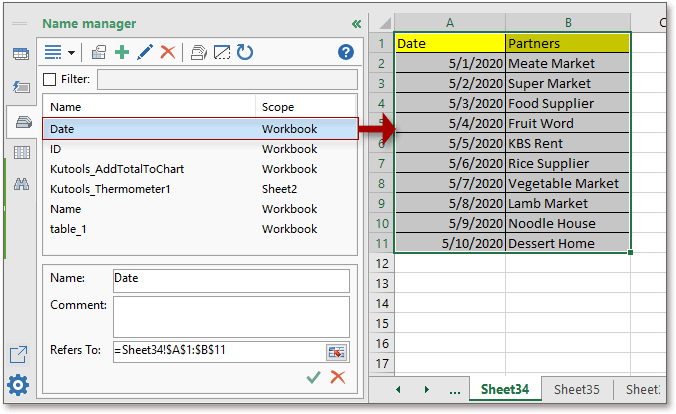
Операции очень просты! На самом деле, с помощью Панели навигации вы также можете переключаться между двумя листами, быстро вставлять общие формулы, изображения, находить используемые именованные диапазоны, выводить список всех заголовков столбцов и многое другое. И всё это — лишь одна из функций Kutools для Excel! Перейдите по ссылке для бесплатной загрузки, и вы точно не будете разочарованы.
С помощью Панели навигации вы можете сделать следующее:
Найти используемые именованные диапазоны в Excel
Kutools для Excel - Наполнен более чем 300 необходимыми инструментами для Excel. Воспользуйтесь постоянно бесплатными функциями ИИ! Скачайте прямо сейчас!
Лучшие инструменты для повышения продуктивности в Office
Повысьте свои навыки работы в Excel с помощью Kutools для Excel и ощутите эффективность на новом уровне. Kutools для Excel предлагает более300 расширенных функций для повышения производительности и экономии времени. Нажмите здесь, чтобы выбрать функцию, которая вам нужнее всего...
Office Tab добавляет вкладки в Office и делает вашу работу намного проще
- Включите режим вкладок для редактирования и чтения в Word, Excel, PowerPoint, Publisher, Access, Visio и Project.
- Открывайте и создавайте несколько документов во вкладках одного окна вместо новых отдельных окон.
- Увеличьте свою продуктивность на50% и уменьшите количество щелчков мышью на сотни ежедневно!
Все надстройки Kutools. Один установщик
Пакет Kutools for Office включает надстройки для Excel, Word, Outlook и PowerPoint, а также Office Tab Pro — идеально для команд, работающих в разных приложениях Office.
- Комплексный набор — надстройки для Excel, Word, Outlook и PowerPoint плюс Office Tab Pro
- Один установщик, одна лицензия — настройка занимает считанные минуты (MSI-совместимо)
- Совместная работа — максимальная эффективность между приложениями Office
- 30-дневная полнофункциональная пробная версия — без регистрации и кредитной карты
- Лучшее соотношение цены и качества — экономия по сравнению с покупкой отдельных надстроек